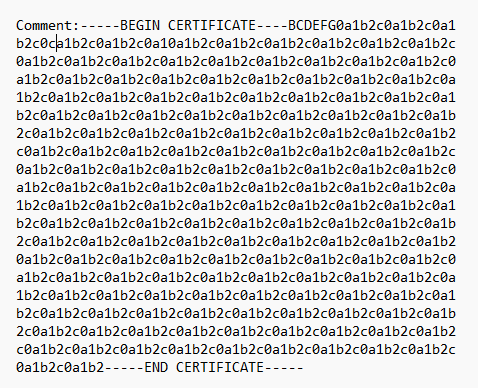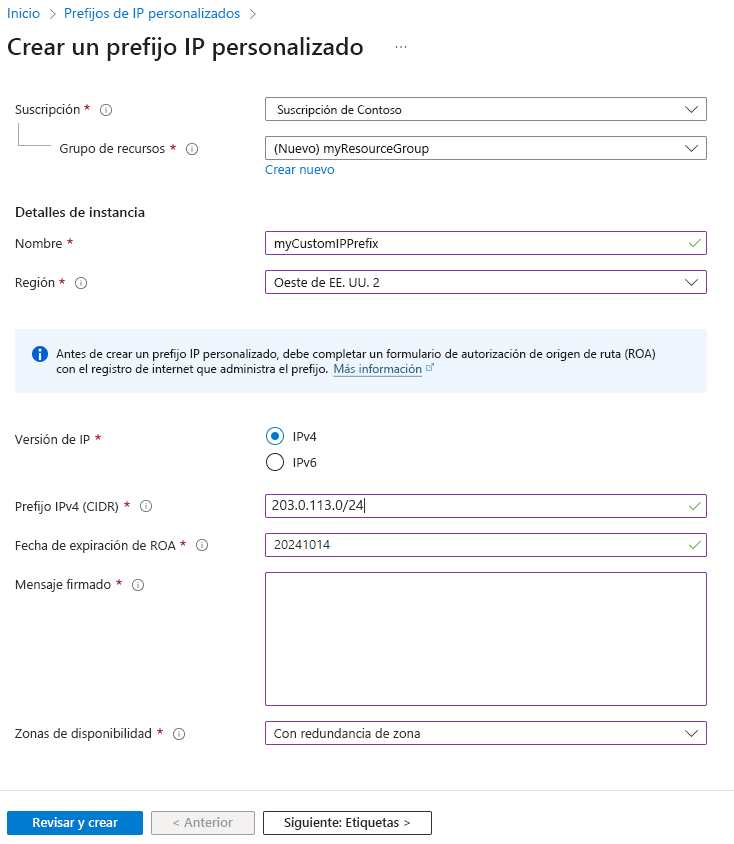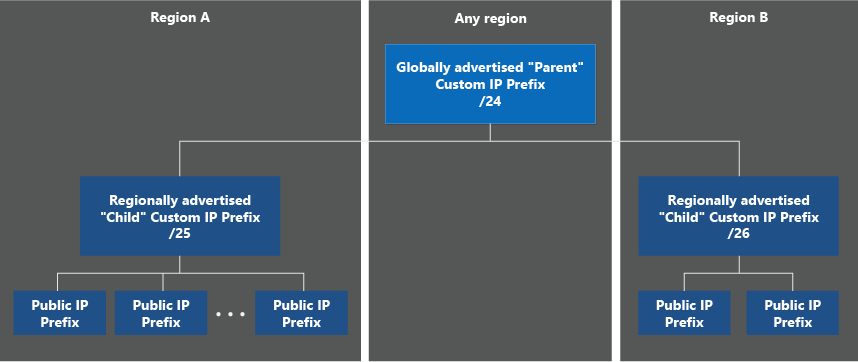En este artículo, aprenderá a crear un prefijo de dirección IPv4 personalizado desde Azure Portal. Va a preparar el intervalo que va a aprovisionar, a aprovisionar el intervalo para la asignación de IP y a habilitar el anuncio de intervalo por parte de Microsoft.
Un prefijo de dirección IPv4 personalizado le permitirá traer sus propios intervalos IPv4 a Microsoft y asociarlos con su suscripción de Azure. Mantiene la propiedad del intervalo mientras Microsoft podría anunciarlo en Internet. Un prefijo de dirección IP personalizada funciona como un recurso regional que representa un bloque contiguo de direcciones IP propiedad del cliente.
Para este artículo, elija entre Azure Portal, la CLI de Azure o PowerShell para crear un prefijo de dirección IPv4 personalizada.
Antes de incorporar el intervalo a Azure, debe decidir el modelo que mejor funcionaría para su arquitectura. Para BYOIPv4, Azure ofrece dos modelos de implementación: "global o regional" y "unificado".
Para usar la característica BYOIP de Azure, deberá realizar los siguientes pasos antes del aprovisionamiento del intervalo de direcciones IPv4.
Para autorizar que Microsoft asocie un prefijo con una suscripción de cliente, deberá comparar un certificado público con un mensaje firmado.
A continuación, se muestran los pasos necesarios para preparar el intervalo de cliente de ejemplo (1.2.3.0/24) para el aprovisionamiento a la nube pública. Estos comandos se pueden ejecutar con Windows PowerShell o en una consola de Linux. Ambos requieren la instalación de OpenSSL.
En los siguientes pasos se muestra el procedimiento para el aprovisionamiento y uso de un prefijo de dirección IPv4 personalizado con dos modelos: Unificado y Global o regional. Los pasos se pueden realizar desde Azure Portal, la CLI de Azure o Azure PowerShell.
En los pasos siguientes se muestra el procedimiento para aprovisionar un intervalo de cliente de ejemplo (1.2.3.0/24) en la región Oeste de EE. UU. 2.
Nota
Los pasos de limpieza o eliminación no se muestran en esta página debido a la naturaleza del recurso. Para obtener información sobre cómo quitar un prefijo IP personalizada aprovisionado, consulte Administración de un prefijo de IP personalizada.
Inicio de sesión en Azure
Inicie sesión en Azure Portal.
Creación y aprovisionamiento de un prefijo de dirección IP personalizada unificado
En el cuadro de búsqueda que aparece en la parte superior del portal, escriba IP personalizada.
En los resultados de la búsqueda, seleccione Prefijos de direcciones IP personalizadas.
Seleccione + Create (+ Crear).
En Crear un prefijo de dirección IP personalizada, escriba o seleccione la siguiente información:
| Configuración |
Valor |
|
Detalles del proyecto |
|
| Suscripción |
Selecciona la suscripción |
| Resource group |
Seleccione Crear nuevo.
Escriba myResourceGroup.
Seleccione
. |
|
Detalles de instancia |
|
| Nombre |
Escriba myCustomIPPrefix. |
| Region |
Seleccione Oeste de EE. UU. 2. |
| Versión de la dirección IP |
Seleccione IPv4. |
| Prefijo IPv4 (CIDR) |
Escriba 1.2.3.0/24. |
| Fecha de expiración de ROA |
Escriba la fecha de expiración de ROA en el formato aaaammdd. |
| Mensaje firmado |
Pegue la salida de $byoipauthsigned de la sección previa al aprovisionamiento. |
| Zonas de disponibilidad |
seleccione Con redundancia de zona. |
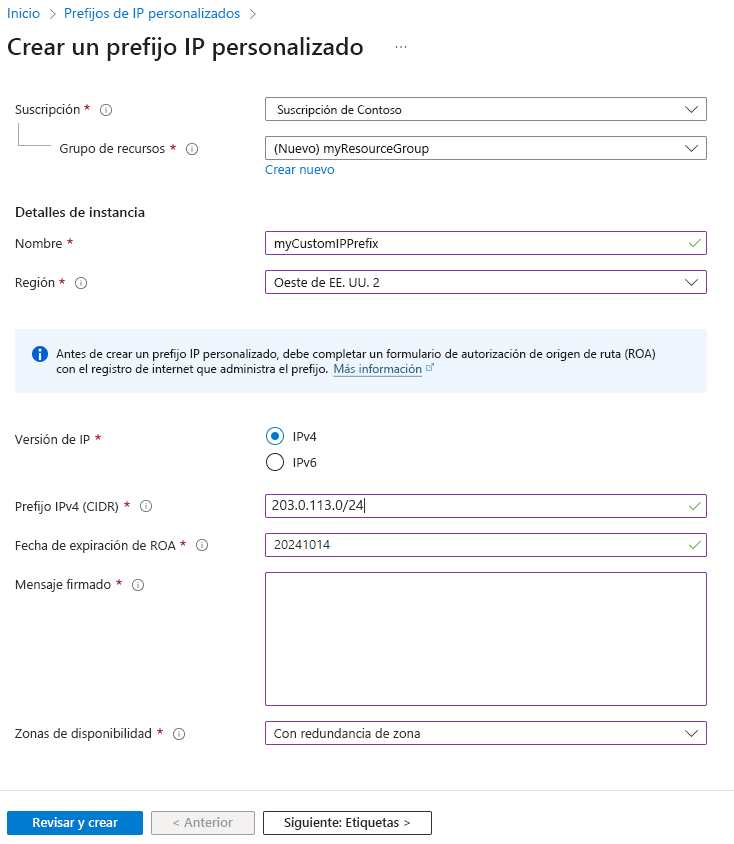
Seleccione la pestaña Revisar y crear o el botón azul Revisar y crear en la parte inferior de la página.
Seleccione Crear.
El intervalo se insertará en la canalización de implementación de la IP de Azure. El proceso de implementación es asincrónico. Para comprobar el estado, revise el campo Estado encargado para el prefijo IP personalizado.
Nota
El tiempo estimado para completar el proceso de aprovisionamiento es de 30 minutos.
Importante
Una vez que el prefijo IP personalizado está en un estado "Provisioned" (Aprovisionado), se puede crear un prefijo de dirección IP pública secundario. Estos prefijos de IP públicos y las direcciones IP públicas se pueden asociar a los recursos de red. Por ejemplo, con interfaces de red de máquinas virtuales o con front-ends de equilibradores de carga. Estas direcciones IP no se anunciarán y, por tanto, no serán accesibles. Para obtener más información sobre una migración de un prefijo activo, consulte Administración de un prefijo de IP personalizado.
Creación de un prefijo de dirección IP pública a partir de un prefijo de IP personalizado unificado
Una vez que cree un prefijo, debe crear las direcciones IP estáticas a partir del prefijo. En esta sección, creará una dirección IP estática a partir del prefijo que ha creado antes.
En el cuadro de búsqueda que aparece en la parte superior del portal, escriba IP personalizada.
En los resultados de la búsqueda, seleccione Prefijos de direcciones IP personalizadas.
En Prefijos IP personalizados, seleccione myCustomIPPrefix.
En Información general de myCustomIPPrefix, seleccione + Agregar un prefijo de IP pública.
Escriba o seleccione los valores siguientes en la pestañaDatos básicos de Crear un prefijo de IP pública.
| Configuración |
Valor |
|
Detalles del proyecto |
|
| Suscripción |
Selecciona tu suscripción. |
| Resource group |
Seleccione myResourceGroup. |
|
Detalles de instancia |
|
| Nombre |
Escriba myPublicIPprefix. |
| Region |
Seleccione Oeste de EE. UU. 2. La región del prefijo de IP pública debe coincidir con la región del prefijo IP personalizada. |
| Versión de la dirección IP |
Seleccione IPv4. |
| Propiedad del prefijo |
Seleccione Prefijo personalizado. |
| Prefijo de IP personalizado |
Seleccione myCustomIPPrefix. |
| Tamaño del prefijo |
Seleccione un tamaño de prefijo. El tamaño puede ser tan grande como el prefijo IP personalizado. |
Seleccione Revisar y crear y, a continuación, Crear en la página siguiente.
Repita los pasos del 1 al 3 para volver a la página de información general de myCustomIPPrefix. Verá myPublicIPPrefix en la sección Prefijos de IP públicas asociados. Ahora puede asignar direcciones IP públicas de SKU estándar desde este prefijo. Para más información, consulte Creación de una dirección IP pública estática a partir de un prefijo.
Primeros pasos con el prefijo de dirección IP personalizada
Cuando el prefijo de IP personalizado está en estado Provisiones (Aprovisionado), actualice el prefijo para comenzar el proceso de anunciar el intervalo desde Azure.
En el cuadro de búsqueda de la parte superior del portal, escriba el valor de IP personalizada y seleccione Prefijos de IP personalizada.
Compruebe y espere, si es necesario, a que myCustomIPPrefix aparezca en un estado Aprovisionado.
En Prefijos IP personalizados, seleccione myCustomIPPrefix.
En Información general de myCustomIPPrefix, seleccione el menú desplegable Comisión y elija Globalmente.
La operación es asincrónica. Para comprobar el estado, revise el campo Commissioned state (Estado puesto en marcha) para el prefijo IP personalizado. El estado mostrará inicialmente el prefijo como Poniéndose en marcha, seguido en el futuro por Puesto en marcha. El lanzamiento del anuncio no se completa de inmediato. El intervalo se anuncia parcialmente mientras sigue en estado Puesta en marcha.
Nota:
El tiempo estimado para completar el proceso de puesta en marcha es de 3 a 4 horas.
Importante
A medida que el prefijo de IP personalizada pase a un estado En marcha, Microsoft anunciará el intervalo desde la región local de Azure y la red de área extensa de Microsoft en el número de sistema autónomo (ASN) 8075 lo anunciará globalmente en Internet. El anuncio simultáneo del mismo intervalo en Internet desde otra ubicación que no sea Microsoft podría crear, potencialmente, inestabilidad de enrutamiento BGP o pérdidas de tráfico. Por ejemplo, un edificio local del cliente. Para evitar el impacto de cualquier migración de un intervalo activo, puede planificarla durante un período de mantenimiento. Para evitar estos problemas durante la implementación inicial, puede elegir la opción de puesta en marcha solo regional en la que el prefijo IP personalizado solo se anunciará dentro de la región de Azure en la que se implementa. Para más información, consulte Administración de un prefijo de dirección IP personalizada (BYOIP).
A continuación se muestran los pasos modificados para aprovisionar un intervalo IP global (principal) de ejemplo (1.2.3.0/4) y los intervalos IP regionales (secundarios) a las regiones Oeste de EE. UU. 2 y Este de EE. UU. 2.
Nota:
Los pasos de limpieza o eliminación no se muestran en esta página debido a la naturaleza del recurso. Para obtener información sobre cómo quitar un prefijo aprovisionado de IP personalizada, consulte el artículo Administración de prefijos de IP personalizada.
Aprovisionamiento de un prefijo de dirección IP personalizada global
Inicie sesión en Azure Portal.
Creación y aprovisionamiento de un prefijo de dirección IP personalizada global
En el cuadro de búsqueda que aparece en la parte superior del portal, escriba IP personalizada.
En los resultados de la búsqueda, seleccione Prefijos de direcciones IP personalizadas.
Seleccione + Create (+ Crear).
En Crear un prefijo de dirección IP personalizada, escriba o seleccione la siguiente información:
| Configuración |
Valor |
|
Detalles del proyecto |
|
| Suscripción |
Selecciona la suscripción |
| Resource group |
Seleccione Crear nuevo.
Escriba myResourceGroup.
Seleccione
. |
|
Detalles de instancia |
|
| Nombre |
Escriba myCustomIPGlobalPrefix. |
| Region |
Seleccione Oeste de EE. UU. 2. |
| Versión de la dirección IP |
Seleccione IPv4. |
| Intervalo de prefijos IP |
Seleccione Global. |
| Prefijo IPv4 global (CIDR) |
Escriba 1.2.3.0/24. |
| Fecha de expiración de ROA |
Escriba la fecha de expiración de ROA en el formato aaaammdd. |
| Mensaje firmado |
Pegue la salida de $byoipauthsigned de la sección previa al aprovisionamiento. |
Seleccione la pestaña Revisar y crear o el botón azul Revisar y crear en la parte inferior de la página.
Seleccione Crear.
El intervalo se insertará en la canalización de implementación de la IP de Azure. El proceso de implementación es asincrónico. Para comprobar el estado, revise el campo Estado encargado para el prefijo IP personalizado.
Nota
El tiempo estimado para completar el proceso de aprovisionamiento es de 30 minutos.
Aprovisionamiento de prefijos de direcciones IP personalizadas regionales
Una vez que el prefijo de IP personalizado global se encuentre en un estado Aprovisionado, se pueden crear prefijos de IP personalizados regionales. Para que se les considere válidos, estos intervalos siempre deben ser de tamaño /64. Los intervalos se pueden crear en cualquier región (no es necesario que sea la misma que la del prefijo IP personalizado global), teniendo en cuenta las restricciones de geolocalización asociadas al intervalo global original. Los prefijos IP personalizados "secundarios" se anuncian desde la región en la que se crean. Dado que la validación solo se realiza para el aprovisionamiento de prefijos IP personalizados globales, no se requiere mensaje de autorización ni de firma (pero se pueden usar zonas de disponibilidad).
En la misma página que antes (Crear un prefijo IP personalizado), escriba o seleccione la siguiente información:
| Configuración |
Valor |
|
Detalles del proyecto |
|
| Suscripción |
Selecciona la suscripción |
| Resource group |
Seleccione Crear nuevo.
Escriba myResourceGroup.
Seleccione
. |
|
Detalles de instancia |
|
| Nombre |
Escriba myCustomIPRegionalPrefix1. |
| Region |
Seleccione Oeste de EE. UU. 2. |
| Versión de la dirección IP |
Seleccione IPv4. |
| Intervalo de prefijos IP |
Seleccione Regional. |
| Prefijo de IP personalizado primario |
Seleccione myCustomIPGlobalPrefix (1.2.3.0/24) en el menú desplegable. |
| Prefijo IPv4 regional (CIDR) |
Escriba 1.2.3.0/25. |
| Fecha de expiración de ROA |
Escriba la fecha de expiración de ROA en el formato aaaammdd. |
| Mensaje firmado |
Pegue la salida de $byoipauthsigned de la sección previa al aprovisionamiento. |
| Zonas de disponibilidad |
seleccione Con redundancia de zona. |
Tras la creación, repita el proceso para otro prefijo regional en una nueva región.
| Configuración |
Valor |
|
Detalles del proyecto |
|
| Suscripción |
Selecciona la suscripción |
| Resource group |
Seleccione Crear nuevo.
Escriba myResourceGroup.
Seleccione
. |
|
Detalles de instancia |
|
| Nombre |
Escriba myCustomIPRegionalPrefix2. |
| Region |
Seleccione Este de EE. UU. 2. |
| Versión de la dirección IP |
Seleccione IPv4. |
| Intervalo de prefijos IP |
Seleccione Regional. |
| Prefijo de IP personalizado primario |
Seleccione myCustomIPGlobalPrefix (1.2.3.0/24) en el menú desplegable. |
| Prefijo IPv4 regional (CIDR) |
Escriba 1.2.3.128/25. |
| Fecha de expiración de ROA |
Escriba la fecha de expiración de ROA en el formato aaaammdd. |
| Mensaje firmado |
Pegue la salida de $byoipauthsigned de la sección previa al aprovisionamiento. |
| Zonas de disponibilidad |
Seleccione Zona 3. |
Importante
Una vez que el prefijo de IP personalizada regional se encuentre en estado "Aprovisionado", se podrá crear un prefijo de IP pública secundario. Estos prefijos de IP públicos y las direcciones IP públicas se pueden asociar a los recursos de red. Por ejemplo, con interfaces de red de máquinas virtuales o con front-ends de equilibradores de carga. Estas direcciones IP no se anunciarán y, por tanto, no serán accesibles. Para obtener más información sobre una migración de un prefijo activo, consulte Administración de un prefijo de IP personalizado.
Creación de un prefijo de IP pública a partir de un prefijo de IP personalizada regional
Una vez que cree un prefijo, debe crear las direcciones IP estáticas a partir del prefijo. En esta sección, creará una dirección IP estática a partir del prefijo que ha creado antes.
En el cuadro de búsqueda que aparece en la parte superior del portal, escriba IP personalizada.
En los resultados de la búsqueda, seleccione Prefijos de direcciones IP personalizadas.
En Prefijos IP personalizados, seleccione myCustomIPPrefix.
En Información general de myCustomIPPrefix, seleccione + Agregar un prefijo de IP pública.
Escriba o seleccione los valores siguientes en la pestañaDatos básicos de Crear un prefijo de IP pública.
| Configuración |
Valor |
|
Detalles del proyecto |
|
| Suscripción |
Selecciona tu suscripción. |
| Resource group |
Seleccione myResourceGroup. |
|
Detalles de instancia |
|
| Nombre |
Escriba myPublicIPprefix. |
| Region |
Seleccione Oeste de EE. UU. 2. La región del prefijo de IP pública debe coincidir con la región del prefijo de IP personalizada regional. |
| Versión de la dirección IP |
Seleccione IPv4. |
| Propiedad del prefijo |
Seleccione Prefijo personalizado. |
| Prefijo de IP personalizado |
Seleccione myCustomIPRegionalPrefix1. |
| Tamaño del prefijo |
Seleccione un tamaño de prefijo. El tamaño máximo es el del prefijo de IP personalizada regional. |
Seleccione Revisar y crear y, a continuación, Crear en la página siguiente.
Repita los pasos del 1 al 3 para volver a la página de información general de myCustomIPPrefix. Verá myPublicIPPrefix en la sección Prefijos de IP públicas asociados. Ahora puede asignar direcciones IP públicas de SKU estándar desde este prefijo. Para más información, consulte Creación de una dirección IP pública estática a partir de un prefijo.
Primeros pasos con los prefijos de direcciones IP personalizadas
Cuando empiezan a usar prefijos de IP personalizadas, los prefijos globales y regionales se tratan por separado. Es decir, el hecho de empezar a usar un prefijo de IP personalizada regional no está conectado al prefijo de IP personalizada global.
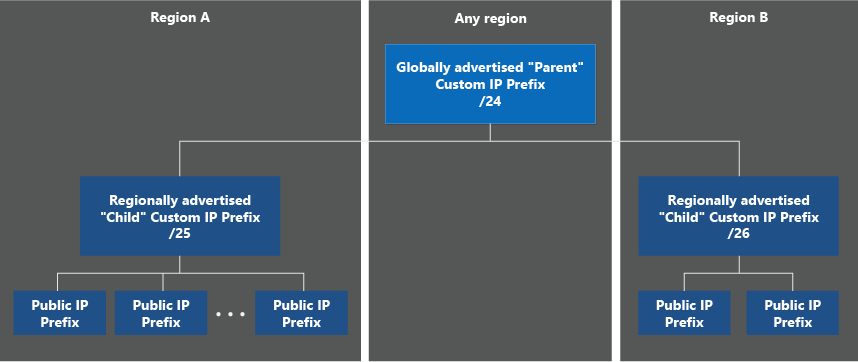
Esta es la estrategia más segura para las migraciones de intervalos:
- Aprovisione todos los prefijos de IP personalizadas regionales necesarios en sus respectivas regiones. Cree prefijos de IP pública y direcciones IP públicas y adjúntelos a los recursos.
- Programe cada prefijo IPv6 personalizado regional y pruebe la conectividad con las IP dentro de la región. Repita la operación para todos los prefijos de IP personalizadas regionales.
- Empiece a usar el prefijo de IP personalizada global, que anuncia el intervalo mayor a Internet. No complete este paso hasta que haya comprobado que todos los prefijos de IP personalizadas regionales (y los prefijos o las IP derivados) funcionen como cabría esperar.
Para empezar a usar un prefijo de IP personalizada (regional o global) desde el portal:
En el cuadro de búsqueda de la parte superior del portal, escriba el valor de IP personalizada y seleccione Prefijos de IP personalizada.
Compruebe que el prefijo de IP personalizada se encuentre en estado Aprovisionado.
En Prefijos IP personalizados, seleccione el prefijo de IP personalizada deseado.
En la página de información general del prefijo de IP personalizada, seleccione el botón Puesta en marcha situado cerca de la parte superior de la pantalla. Si el intervalo es global, comienza a aparecer desde Microsoft WAN. Si el intervalo es regional, solo aparece desde la región específica.
Nota:
El tiempo que se calcula que se tarda en completar el proceso de puesta en marcha de un prefijo de IP personalizada global es de 3 a 4 horas. El tiempo que se calcula que se tarda en completar el proceso de puesta en marcha de un prefijo de IP personalizada regional es de 30 minutos.
El prefijo de IP personalizada global se pueden empezar a usar antes que los prefijos de IP personalizadas regionales. Esto anuncia el intervalo global en Internet antes de que los prefijos regionales estén listos, por lo que no se recomienda realizar migraciones de intervalos activos. Puede dar de baja un prefijo de IP personalizada global mientras hay prefijos de IP personalizadas regionales activos (en marcha). Además, puede retirar un prefijo ip personalizado regional mientras el prefijo global sigue activo (encargado).
Importante
Cuando el prefijo de IP personalizada global pase al estado En marcha, Microsoft anunciará el intervalo desde la región local de Azure y la red de área extensa de Microsoft lo anunciará globalmente en Internet en el número de sistema autónomo (ASN) 8075. El anuncio simultáneo del mismo intervalo en Internet desde otra ubicación que no sea Microsoft podría crear, potencialmente, inestabilidad de enrutamiento BGP o pérdidas de tráfico. Por ejemplo, un edificio local del cliente. Para evitar el impacto de cualquier migración de un intervalo activo, puede planificarla durante un período de mantenimiento.
En los pasos siguientes se muestra el procedimiento para aprovisionar un intervalo de cliente de ejemplo (1.2.3.0/24) en la región Oeste de EE. UU. 2.
Nota
Los pasos de limpieza o eliminación no se muestran en esta página debido a la naturaleza del recurso. Para obtener información sobre cómo quitar un prefijo aprovisionado de IP personalizada, consulte el artículo Administración de prefijos de IP personalizada.
Creación de un grupo de recursos y especificación del prefijo y los mensajes de autorización
Cree un grupo de recursos en la ubicación deseada para aprovisionar el intervalo BYOIP.
az group create \
--name myResourceGroup \
--location westus2
Aprovisionamiento de un prefijo de dirección IP personalizada unificado
El siguiente comando creará un prefijo de IP personalizada en la región y el grupo de recursos especificados. Especifique el prefijo exacto mediante una cadena en la notación CIDR para asegurarse de que no haya errores de sintaxis. En el parámetro --authorization-message, utilice la variable $byoipauth. Esta contiene el identificador de suscripción, el prefijo que se va a aprovisionar y la fecha de expiración correspondiente a la fecha de validez del documento ROA. Asegúrese de que el formato siga ese orden. Use la variable $byoipauthsigned en el parámetro --signed-message creado en la sección de preparación del certificado.
byoipauth="xxxxxxxx-xxxx-xxxx-xxxx-xxxxxxxxxxxx|1.2.3.0/24|yyyymmdd"
az network custom-ip prefix create \
--name myCustomIpPrefix \
--resource-group myResourceGroup \
--location westus2 \
--cidr ‘1.2.3.0/24’ \
--zone 1 2 3
--authorization-message $byoipauth \
--signed-message $byoipauthsigned
El intervalo se insertará en la canalización de implementación de la IP de Azure. El proceso de implementación es asincrónico. Para determinar el estado del proceso, ejecute el siguiente comando:
az network custom-ip prefix show \
--name myCustomIpPrefix \
--resource-group myResourceGroup
A continuación, se muestra una salida de ejemplo con algunos campos eliminados para mayor claridad:
{
"cidr": "1.2.3.0/24",
"commissionedState": "Provisioning",
"id": "/subscriptions/xxxx/resourceGroups/myResourceGroup/providers/Microsoft.Network/customIPPrefixes/myCustomIpPrefix",
"location": "westus2",
"name": myCustomIpPrefix,
"resourceGroup": "myResourceGroup",
}
Inicialmente, el campo CommissionedState deberá mostrar el intervalo como Aprovisionándose, mientras que en el futuro deberá mostrarlo como Aprovisionado.
Nota
El tiempo estimado para completar el proceso de aprovisionamiento es de 30 minutos.
Importante
Una vez que el prefijo de IP personalizada se encuentre en un estado Aprovisionado, podrá crear un prefijo de IP pública secundario. Tanto estos prefijos de IP pública como cualquier dirección IP pública pueden asociarse con los recursos de red. Por ejemplo, con interfaces de red de máquinas virtuales o con front-ends de equilibradores de carga. Estas direcciones IP no se anunciarán y, por tanto, no serán accesibles. Para obtener más información sobre una migración de un prefijo activo, consulte Administración de un prefijo de IP personalizado.
Primeros pasos con el prefijo de dirección IP personalizada
Cuando el prefijo de IP personalizada se encuentre en estado Aprovisionado, el siguiente comando le permitirá actualizar el prefijo para que comience el proceso de anuncio del intervalo desde Azure.
az network custom-ip prefix update \
--name myCustomIpPrefix \
--resource-group myResourceGroup \
--state commission
Como antes, la operación es asincrónica. Use el comando az network custom-ip prefix show para recuperar el estado del prefijo. Inicialmente, el campo CommissionedState deberá mostrar el intervalo como Puesta en marcha, mientras que en el futuro deberá mostrarlo como En marcha. El lanzamiento del anuncio no se completa de inmediato. El intervalo se anuncia parcialmente mientras sigue en estado Puesta en marcha.
Nota:
El tiempo estimado para completar el proceso de puesta en marcha es de 3 a 4 horas.
Importante
A medida que el prefijo de IP personalizada pase a un estado En marcha, Microsoft anunciará el intervalo desde la región local de Azure y la red de área extensa de Microsoft en el número de sistema autónomo (ASN) 8075 lo anunciará globalmente en Internet. El anuncio simultáneo del mismo intervalo en Internet desde otra ubicación que no sea Microsoft podría crear, potencialmente, inestabilidad de enrutamiento BGP o pérdidas de tráfico. Por ejemplo, un edificio local del cliente. Para evitar el impacto de cualquier migración de un intervalo activo, puede planificarla durante un período de mantenimiento. Además, puede aprovechar la característica de comisión regional para colocar un prefijo IP personalizado en un estado en el que solo se anuncia dentro de la región de Azure en la que se implementa. Consulte Administración de un prefijo de dirección IP personalizado (BYOIP) para obtener más información.
A continuación se muestran los pasos modificados para aprovisionar un intervalo IP global (principal) de ejemplo (1.2.3.0/4) y los intervalos IP regionales (secundarios) a las regiones Oeste de EE. UU. 2 y Este de EE. UU. 2.
Nota:
Los pasos de limpieza o eliminación no se muestran en esta página debido a la naturaleza del recurso. Para obtener información sobre cómo quitar un prefijo aprovisionado de IP personalizada, consulte el artículo Administración de prefijos de IP personalizada.
Creación de un grupo de recursos y especificación del prefijo y los mensajes de autorización
Cree un grupo de recursos en la ubicación deseada para aprovisionar el recurso del intervalo global. Aunque el intervalo global se asociará a una región, la red de área extensa de Microsoft anunciará el prefijo en Internet globalmente.
az group create \
--name myResourceGroup \
--location westus2
Aprovisionamiento de un prefijo de dirección IP personalizada global
El siguiente comando creará un prefijo de IP personalizada en la región y el grupo de recursos especificados. Especifique el prefijo exacto mediante una cadena en la notación CIDR para asegurarse de que no haya errores de sintaxis. No se proporcionan propiedades zonales porque el intervalo global no está asociado a ninguna región determinada (y, por lo tanto, no hay zonas de disponibilidad regionales). El recurso del prefijo de IP personalizada global seguirá estando en una región de su suscripción; esto no tiene ningún efecto en la forma en que Microsoft anunciará el intervalo.
byoipauth="xxxxxxxx-xxxx-xxxx-xxxx-xxxxxxxxxxxx|1.2.3.0/24|yyyymmdd"
az network custom-ip prefix create \
--name myCustomIPGlobalPrefix \
--resource-group myResourceGroup \
--location westus2 \
--cidr ‘1.2.3.0/24’ \
--authorization-message $byoipauth \
--signed-message $byoipauthsigned
--isparent
Aprovisionamiento de prefijos de direcciones IP personalizadas regionales
Una vez que el prefijo de IP personalizado global se encuentre en un estado Aprovisionado, se pueden crear prefijos de IP personalizados regionales. Para que se les considere válidos, estos intervalos siempre deben ser de tamaño /64. Los intervalos se pueden crear en cualquier región (no es necesario que sea la misma que la del prefijo IP personalizado global), teniendo en cuenta las restricciones de geolocalización asociadas al intervalo global original. Los prefijos IP personalizados "secundarios" se anuncian desde la región en la que se crean. Dado que la validación solo se realiza para el aprovisionamiento de prefijos IP personalizados globales, no se requiere mensaje de autorización ni de firma (pero se pueden usar zonas de disponibilidad).
az network custom-ip prefix create \
--name myCustomIPRegionalPrefix1 \
--resource-group myResourceGroup \
--location westus2 \
--cidr ‘1.2.3.0/25’ \
--zone 1 2 3 \
--cip-prefix-parent myCustomIPGlobalPrefix
az network custom-ip prefix create \
--name myCustomIPRegionalPrefix2 \
--resource-group myResourceGroup \
--location westus2 \
--cidr ‘1.2.3.128/25’ \
--zone 3
--cip-prefix-parent myCustomIPGlobalPrefix
Después de que el prefijo de IP personalizada regional esté en estado Aprovisionado, los prefijos de IP públicas se pueden derivar del prefijo de IP personalizada regional. Estos prefijos IP públicos y las direcciones IP públicas derivadas de ellos se pueden asociar a los recursos de red, aunque aún no se anuncian.
Primeros pasos con los prefijos de direcciones IP personalizadas
Cuando empiezan a usar prefijos de IP personalizadas, los prefijos globales y regionales se tratan por separado. Es decir, el hecho de empezar a usar un prefijo de IP personalizada regional no está conectado al prefijo de IP personalizada global.
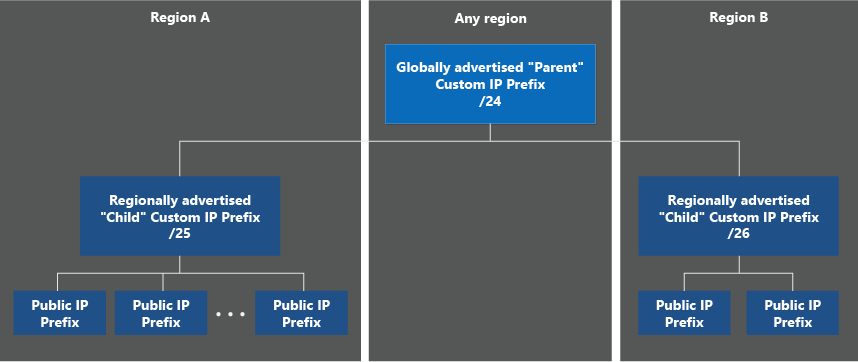
Esta es la estrategia más segura para las migraciones de intervalos:
- Aprovisione todos los prefijos de IP personalizadas regionales necesarios en sus respectivas regiones. Cree prefijos de IP pública y direcciones IP públicas y adjúntelos a los recursos.
- Programe cada prefijo IPv6 personalizado regional y pruebe la conectividad con las IP dentro de la región. Repita la operación para todos los prefijos de IP personalizadas regionales.
- Empiece a usar el prefijo de IP personalizada global, que anuncia el intervalo mayor a Internet. No complete este paso hasta que haya comprobado que todos los prefijos de IP personalizadas regionales (y los prefijos o las IP derivados) funcionen como cabría esperar.
Si se usan los intervalos de ejemplo anteriores, esta sería la secuencia de comandos:
az network custom-ip prefix update \
--name myCustomIPRegionalPrefix \
--resource-group myResourceGroup \
--state commission
az network custom-ip prefix update \
--name myCustomIPRegionalPrefix2 \
--resource-group myResourceGroup \
--state commission
Seguido de:
az network custom-ip prefix update \
--name myCustomIPGlobalPrefix \
--resource-group myResourceGroup \
--state commission
Nota:
El tiempo que se calcula que se tarda en completar el proceso de puesta en marcha de un prefijo de IP personalizada global es de 3 a 4 horas. El tiempo que se calcula que se tarda en completar el proceso de puesta en marcha de un prefijo de IP personalizada regional es de 30 minutos.
El prefijo de IP personalizada global se pueden empezar a usar antes que los prefijos de IP personalizadas regionales. Esto anuncia el intervalo global en Internet antes de que los prefijos regionales estén listos, por lo que no se recomienda realizar migraciones de intervalos activos. Puede dar de baja un prefijo de IP personalizada global mientras hay prefijos de IP personalizadas regionales activos (en marcha). Además, puede retirar un prefijo ip personalizado regional mientras el prefijo global sigue activo (encargado).
Importante
Cuando el prefijo de IP personalizada global pase al estado En marcha, Microsoft anunciará el intervalo desde la región local de Azure y la red de área extensa de Microsoft lo anunciará globalmente en Internet en el número de sistema autónomo (ASN) 8075. El anuncio simultáneo del mismo intervalo en Internet desde otra ubicación que no sea Microsoft podría crear, potencialmente, inestabilidad de enrutamiento BGP o pérdidas de tráfico. Por ejemplo, un edificio local del cliente. Para evitar el impacto de cualquier migración de un intervalo activo, puede planificarla durante un período de mantenimiento.
En los pasos siguientes se muestra el procedimiento para aprovisionar un intervalo de cliente de ejemplo (1.2.3.0/24) en la región Oeste de EE. UU. 2.
Nota
Los pasos de limpieza o eliminación no se muestran en esta página debido a la naturaleza del recurso. Para obtener información sobre cómo quitar un prefijo aprovisionado de IP personalizada, consulte el artículo Administración de prefijos de IP personalizada.
Creación de un grupo de recursos y especificación del prefijo y los mensajes de autorización
Cree un grupo de recursos en la ubicación deseada para aprovisionar el intervalo BYOIP.
$rg =@{
Name = 'myResourceGroup'
Location = 'WestUS2'
}
New-AzResourceGroup @rg
Aprovisionamiento de un prefijo de dirección IP personalizada unificado
El siguiente comando creará un prefijo de IP personalizada en la región y el grupo de recursos especificados. Especifique el prefijo exacto en notación CIDR como una cadena para asegurarse de que no hay ningún error de sintaxis. En el parámetro -AuthorizationMessage, sustituya el identificador de suscripción, el prefijo que se va a aprovisionar y la fecha de expiración correspondiente a la fecha de validez de la ROA. Asegúrese de que el formato siga ese orden. Use la variable $byoipauthsigned en el parámetro -SignedMessage creado en la sección de preparación del certificado.
$prefix =@{
Name = 'myCustomIPPrefix'
ResourceGroupName = 'myResourceGroup'
Location = 'WestUS2'
CIDR = '1.2.3.0/24'
AuthorizationMessage = 'xxxxxxxx-xxxx-xxxx-xxxx-xxxxxxxxxxxx|1.2.3.0/24|yyyymmdd'
SignedMessage = $byoipauthsigned
}
$myCustomIpPrefix = New-AzCustomIPPrefix @prefix -Zone 1,2,3
El intervalo se insertará en la canalización de implementación de la IP de Azure. El proceso de implementación es asincrónico. Para determinar el estado del proceso, ejecute el siguiente comando:
Get-AzCustomIpPrefix -ResourceId $myCustomIpPrefix.Id
A continuación, se muestra una salida de ejemplo en la que se han eliminado algunos campos para favorecer la claridad:
Name : myCustomIpPrefix
ResourceGroupName : myResourceGroup
Location : westus2
Id : /subscriptions/xxxx/resourceGroups/myResourceGroup/providers/Microsoft.Network/customIPPrefixes/MyCustomIPPrefix
Cidr : 1.2.3.0/24
Zones : {1, 2, 3}
CommissionedState : Provisioning
Inicialmente, el campo CommissionedState deberá mostrar el intervalo como Aprovisionándose, mientras que en el futuro deberá mostrarlo como Aprovisionado.
Nota
El tiempo estimado para completar el proceso de aprovisionamiento es de 30 minutos.
Importante
Una vez que el prefijo de IP personalizada se encuentre en un estado Aprovisionado, podrá crear un prefijo de IP pública secundario. Tanto estos prefijos de IP pública como cualquier dirección IP pública pueden asociarse con los recursos de red. Por ejemplo, con interfaces de red de máquinas virtuales o con front-ends de equilibradores de carga. Estas direcciones IP no se anunciarán y, por tanto, no serán accesibles. Para obtener más información sobre una migración de un prefijo activo, consulte Administración de un prefijo de IP personalizado.
Primeros pasos con el prefijo de dirección IP personalizada
Cuando el prefijo de IP personalizado se encuentra en estado Provisioned (Aprovisionado), el siguiente comando actualiza el prefijo para comenzar el proceso de anunciar el intervalo desde Azure.
Update-AzCustomIpPrefix -ResourceId $myCustomIPPrefix.Id -Commission
Como antes, la operación es asincrónica. Use Get-AzCustomIpPrefix para recuperar el estado. El campo CommissionedState debe mostrar el intervalo como Commissioning (Poniéndose en marcha) inicialmente, seguido de Commissioned (En marcha) en el futuro. El lanzamiento del anuncio no se completa de inmediato. El intervalo se anuncia parcialmente mientras sigue en estado Puesta en marcha.
Nota:
El tiempo estimado para completar el proceso de puesta en marcha es de 3 a 4 horas.
Importante
A medida que el prefijo de IP personalizada pase a un estado En marcha, Microsoft anunciará el intervalo desde la región local de Azure y la red de área extensa de Microsoft en el número de sistema autónomo (ASN) 8075 lo anunciará globalmente en Internet. El anuncio simultáneo del mismo intervalo en Internet desde otra ubicación que no sea Microsoft podría crear, potencialmente, inestabilidad de enrutamiento BGP o pérdidas de tráfico. Por ejemplo, un edificio local del cliente. Para evitar el impacto de cualquier migración de un intervalo activo, puede planificarla durante un período de mantenimiento. Además, puede aprovechar la característica de comisión regional para colocar un prefijo IP personalizado en un estado en el que solo se anuncia dentro de la región de Azure en la que se implementa. Para más información, consulte Administración de un prefijo de dirección IP personalizada (BYOIP).
A continuación se muestran los pasos modificados para aprovisionar un intervalo IP global (principal) de ejemplo (1.2.3.0/4) y los intervalos IP regionales (secundarios) a las regiones Oeste de EE. UU. 2 y Este de EE. UU. 2.
Nota:
Los pasos de limpieza o eliminación no se muestran en esta página debido a la naturaleza del recurso. Para obtener información sobre cómo quitar un prefijo aprovisionado de IP personalizada, consulte el artículo Administración de prefijos de IP personalizada.
Creación de un grupo de recursos y especificación del prefijo y los mensajes de autorización
Cree un grupo de recursos en la ubicación deseada para aprovisionar el recurso del intervalo global. Aunque el intervalo global está asociado a una región, la red de área extensa de Microsoft anuncia el prefijo en Internet globalmente.
$rg =@{
Name = 'myResourceGroup'
Location = 'USWest2'
}
New-AzResourceGroup @rg
Aprovisionamiento de un prefijo de dirección IP personalizada global
El siguiente comando creará un prefijo de IP personalizada en la región y el grupo de recursos especificados. Especifique el prefijo exacto mediante una cadena en la notación CIDR para asegurarse de que no haya errores de sintaxis. No se proporcionan propiedades zonales porque el intervalo global no está asociado a ninguna región determinada (y, por lo tanto, no hay zonas de disponibilidad regionales). El recurso de prefijo de IP personalizada global seguirá estando en una región de su suscripción; esto no tiene ningún efecto en la forma en que Microsoft anuncia el intervalo.
$prefix =@{
Name = 'myCustomGlobalPrefix'
ResourceGroupName = 'myResourceGroup'
Location = 'WestUS2'
CIDR = '1.2.3.0/24'
AuthorizationMessage = 'xxxxxxxx-xxxx-xxxx-xxxx-xxxxxxxxxxxx|1.2.3.0/24|yyyymmdd'
SignedMessage = $byoipauthsigned
}
$myCustomIPGlobalPrefix = New-AzCustomIPPrefix @prefix -IsParent
Aprovisionamiento de prefijos de direcciones IP personalizadas regionales
Una vez que el prefijo de IP personalizado global se encuentre en un estado Aprovisionado, se pueden crear prefijos de IP personalizados regionales. Para que se les considere válidos, estos intervalos siempre deben ser de tamaño /64. Los intervalos se pueden crear en cualquier región (no es necesario que sea la misma que la del prefijo IP personalizado global), teniendo en cuenta las restricciones de geolocalización asociadas al intervalo global original. Los prefijos de IP personalizadas secundarios anuncian desde la región en que se crean. Dado que la validación solo se realiza para el aprovisionamiento de prefijos IP personalizados globales, no se requiere mensaje de autorización ni de firma (pero se pueden usar zonas de disponibilidad).
$prefix =@{
Name = 'myCustomIPRegionalPrefix1'
ResourceGroupName = 'myResourceGroup'
Location = 'WestUS2'
CIDR = '1.2.3.0/25'
}
$myCustomIPRegionalPrefix = New-AzCustomIPPrefix @prefix -CustomIpPrefixParent $myCustomIPGlobalPrefix -Zone 1,2,3
$prefix2 =@{
Name = 'myCustomIPRegionalPrefix2'
ResourceGroupName = 'myResourceGroup'
Location = 'EastUS2'
CIDR = '1.2.3.128/25'
}
$myCustomIPRegionalPrefix2 = New-AzCustomIPPrefix @prefix2 -CustomIpPrefixParent $myCustomIPGlobalPrefix -Zone 3
Después de que el prefijo de IP personalizada regional esté en estado Aprovisionado, los prefijos de IP públicas se pueden derivar del prefijo de IP personalizada regional. Estos prefijos IP públicos y las direcciones IP públicas derivadas de ellos se pueden asociar a los recursos de red, aunque aún no se anuncian.
Primeros pasos con los prefijos de direcciones IP personalizadas
Cuando empiezan a usar prefijos de IP personalizadas, los prefijos globales y regionales se tratan por separado. Es decir, el hecho de empezar a usar un prefijo de IP personalizada regional no está conectado al prefijo de IP personalizada global.
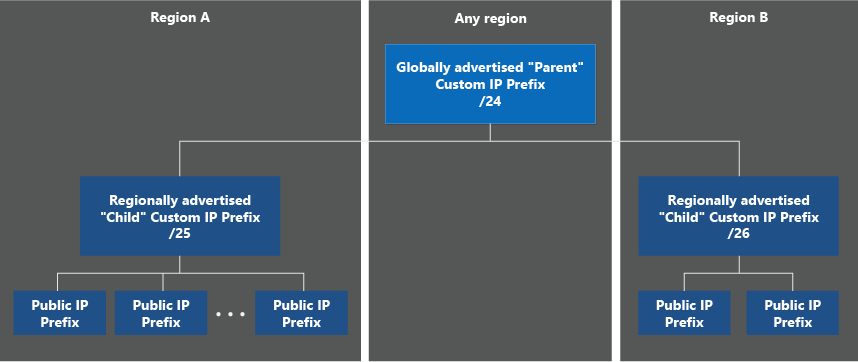
Esta es la estrategia más segura para las migraciones de intervalos:
- Aprovisione todos los prefijos de IP personalizadas regionales necesarios en sus respectivas regiones. Cree prefijos de IP pública y direcciones IP públicas y adjúntelos a los recursos.
- Programe cada prefijo IPv6 personalizado regional y pruebe la conectividad con las IP dentro de la región. Repita la operación para todos los prefijos de IP personalizadas regionales.
- Empiece a usar el prefijo de IP personalizada global, que anuncia el intervalo mayor a Internet. No complete este paso hasta que haya comprobado que todos los prefijos de IP personalizadas regionales (y los prefijos o las IP derivados) funcionen como cabría esperar.
Con los intervalos de ejemplo anteriores, así sería la secuencia de comandos:
Update-AzCustomIpPrefix -ResourceId $myCustomIPRegionalPrefix.Id -Commission
Update-AzCustomIpPrefix -ResourceId $myCustomIPRegionalPrefix2.Id -Commission
Seguido de:
Update-AzCustomIpPrefix -ResourceId $myCustomIPGlobalPrefix.Id -Commission
Nota:
El tiempo que se calcula que se tarda en completar el proceso de puesta en marcha de un prefijo de IP personalizada global es de 3 a 4 horas. El tiempo que se calcula que se tarda en completar el proceso de puesta en marcha de un prefijo de IP personalizada regional es de 30 minutos.
El prefijo de IP personalizada global se pueden empezar a usar antes que los prefijos de IP personalizadas regionales. Dado que este proceso anuncia el intervalo global en Internet antes de que los prefijos regionales estén listos, no se recomienda realizar migraciones de intervalos activos. Puede dar de baja un prefijo de IP personalizada global mientras hay prefijos de IP personalizadas regionales activos (en marcha). Además, puede retirar un prefijo ip personalizado regional mientras el prefijo global sigue activo (encargado).
Importante
Cuando el prefijo de IP personalizada global pase al estado En marcha, Microsoft anunciará el intervalo desde la región local de Azure y la red de área extensa de Microsoft lo anunciará globalmente en Internet en el número de sistema autónomo (ASN) 8075. El anuncio simultáneo del mismo intervalo en Internet desde otra ubicación que no sea Microsoft podría crear, potencialmente, inestabilidad de enrutamiento BGP o pérdidas de tráfico. Por ejemplo, un edificio local del cliente. Para evitar el impacto de cualquier migración de un intervalo activo, puede planificarla durante un período de mantenimiento.
Importante
Cuando el prefijo de IP personalizada global pase al estado En marcha, Microsoft anunciará el intervalo desde la región local de Azure y la red de área extensa de Microsoft lo anunciará globalmente en Internet en el número de sistema autónomo (ASN) 8075. El anuncio simultáneo del mismo intervalo en Internet desde otra ubicación que no sea Microsoft podría crear, potencialmente, inestabilidad de enrutamiento BGP o pérdidas de tráfico. Por ejemplo, un edificio local del cliente. Para evitar el impacto de cualquier migración de un intervalo activo, puede planificarla durante un período de mantenimiento.